1. תחילת העבודה
מבוא לפרויקטים ב-Google Cloud
פרויקטים ב-Google Cloud הם הבסיס ליצירה, להפעלה ולשימוש של כל שירותי Google Cloud, כולל ניהול ממשקי API, הפעלת חיוב, הוספה והסרה של שותפי עריכה וניהול הרשאות למשאבים ב-Google Cloud.
פרויקט מאפשר:
- ארגון המשאבים בענן: כך אפשר לאסוף יחד משאבים קשורים, וכך קל יותר לנהל אותם, לעקוב אחריהם ולהבין אותם.
- בידוד הסביבות: אפשר להשתמש בפרויקטים נפרדים כדי לבודד סביבות שונות, כמו פיתוח, בדיקה וייצור, וכך להבטיח שמשאבים בסביבה אחת לא ישפיעו בטעות על סביבות אחרות.
- שליטה בגישה ובהרשאות: פרויקטים משמשים כגבול אבטחה. אפשר להגדיר כללי מדיניות של ניהול זהויות והרשאות גישה (IAM) ברמת הפרויקט כדי לקבוע למי תהיה גישה למשאבים מסוימים ואילו פעולות הם יוכלו לבצע באותו פרויקט.
- מעקב אחרי שימוש וחיוב: כל המשאבים בפרויקט משויכים לחשבון אחד לחיוב, כך שקל לעקוב אחרי העלות שנצברה על ידי קבוצת המשאבים הספציפית הזו.
- ניהול מכסות ומגבלות: מכסות ומגבלות רבות ב-Google Cloud חלות ברמת הפרויקט.
החשיבות של חשבון לחיוב
חשבון לחיוב ב-Google Cloud מקושר לפרויקט אחד או יותר, ודרכו אפשר לשלם על המשאבים שהפרויקטים האלה צורכים. הוא מכיל את פרטי התשלום שלכם ומאפשר ל-Google Cloud לחייב אתכם על השירותים שבהם אתם משתמשים.
הנה כמה סיבות לכך שחשבון לחיוב חיוני:
- מאפשרת ליצור משאבים ולהשתמש בהם: אי אפשר ליצור את רוב המשאבים לחיוב ב-Google Cloud בלי חשבון תקף לחיוב שמקושר לפרויקט. ל-Google Cloud צריכה להיות דרך לחייב אתכם על השירותים שאתם צורכים. בלי חשבון לחיוב, לא תוכלו להקצות משאבים שגורמים לעלויות.
- ניהול ותחקיר עלויות: החשבון לחיוב מספק תצוגה מרוכזת של כל העלויות שנצברו בפרויקטים שמקושרים אליו. אתם יכולים לעקוב אחרי ההוצאות, להגדיר תקציבים ולנתח מגמות שינוי בעלויות בפרויקטים השונים.
- תשלומים וחשבוניות: החשבון לחיוב מנהל את אמצעי התשלום שלכם ומספק לכם חשבוניות על השימוש ב-Google Cloud.
- הפעלת שירותים: יכול להיות שחלק מהשירותים או התכונות ב-Google Cloud דורשים הפעלה של חשבון לחיוב מקושר.
2. מימוש קרדיטים
עכשיו, אחרי שהבנתם למה צריך חשבון לחיוב, נסביר איך מגדירים חשבון כזה ויוצרים פרויקט ב-Google Cloud, בלי צורך לספק את פרטי התשלום שלכם.
הערה: מזהה האירוע יסופק על ידי המורה. לוחצים על הקישור ומחליפים את הטקסט הסופי במזהה האירוע בפועל.
כניסה לחשבון וגישה לנקודות הזיכוי
- היה אמור להישלח אליך קישור לקבלת קרדיטים. עוברים לכתובת ה-URL שצוינה כדי לממש את הזיכויים.
- אם עוד לא נכנסתם לחשבון Gmail, לוחצים על כניסה באמצעות חשבון Google ונכנסים לחשבון Gmail הרצוי.

- אחרי הכניסה, צריך לוודא שנכנסתם לחשבון הנכון. החשבון הזה צריך להיות זהה לחשבון Google Cloud שבו אתם מתכוונים להשתמש. אם צריך, אפשר לצאת מהחשבון ולהיכנס שוב לחשבון הנכון.

- אחרי הכניסה, אמור להופיע דף עם פרטי ההנחה (למשל, סכום, תוקף). מוודאים שמוצג שם האירוע או סדנת הקוד כדי לוודא שנכנסתם לכתובת ה-URL הנכונה. לוחצים על הלחצן כדי לגשת לזיכויים או לממש אותם (למשל, לחצו כאן כדי לגשת לזיכויים).

- בטופס הבקשה לקבלת קרדיט ב-GCP:
- השדות שם פרטי ושם משפחה יאוכלסו מראש, אבל חשוב לוודא שהם נכונים.
- מוודאים שכתובת האימייל של החשבון שרשומה היא חשבון Gmail הנכון שאליו רוצים להחיל את הזיכויים.
- השדה Coupon code (קוד שובר) יאוכלס מראש ולא ניתן יהיה לערוך אותו.
- קוראים את התנאים וההגבלות.
- לוחצים על אישור והמשך.

- לאחר מכן תועברו לדף Billing Overview ב-Google Cloud. זהו אישור לכך שהזיכוי הוחל בהצלחה.

- כדי לוודא שההנחה בסכום שצוין הוקצתה, אפשר ללחוץ על הקישור
creditsלניווט בצד ימין ולראות את הזיכוי המקורי שהוקצה ואת הזיכוי שנותר בכל שלב במהלך השימוש ב-Google Cloud.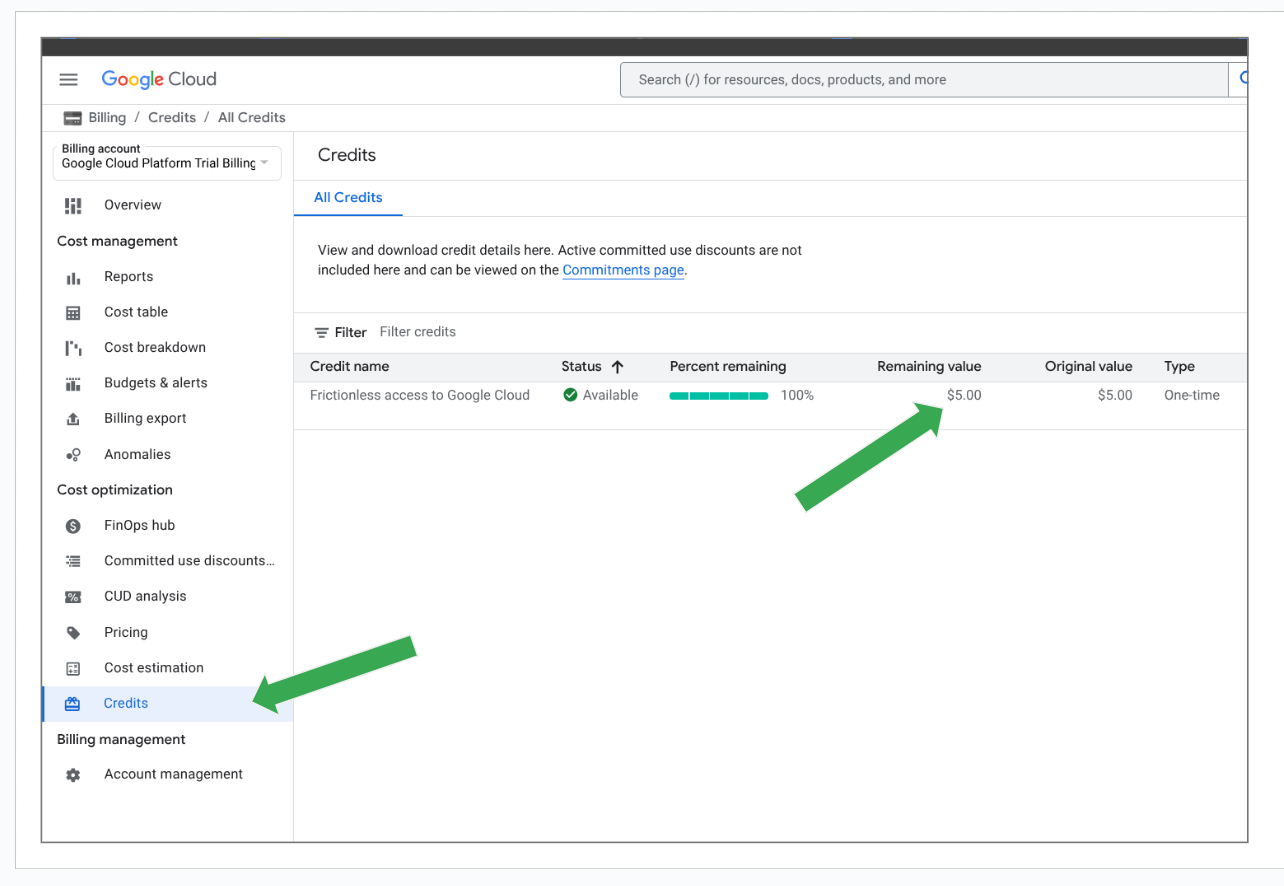
עכשיו מימשת את הקרדיטים שקיבלתם. בשלב הבא יוצרים פרויקט.`
3. יצירת פרויקט
יצירת פרויקט ב-Google Cloud ושיוך חשבון לחיוב
- עוברים למסוף Google Cloud: console.cloud.google.com או לוחצים על הטקסט Google Cloud בחלק העליון של הדף.
- בסרגל הניווט העליון, לוחצים על התפריט הנפתח לבחירת פרויקט (יכול להיות שיופיע הכיתוב 'בחירת פרויקט' או שם של פרויקט קיים).

- בתיבת הדו-שיח 'בחירת פרויקט' שמופיעה, לוחצים על NEW PROJECT.

- בטופס 'פרויקט חדש':
- מזינים Project name (שם פרויקט) ייחודי (למשל,
my-first-project). - בקטע Billing account, בוחרים את החשבון המתאים. אם רק מימשתם זיכויים, יכול להיות שתופיע האפשרות 'חשבון לחיוב לניסיון' או שם דומה – בוחרים באפשרות הזו. אם יש לכם חשבון לחיוב קיים, בוחרים בו. אם יש לכם רק חשבון אחד לחיוב, הוא יוגדר כברירת מחדל, ולכן יכול להיות שלא יופיע שדה לבחירת החשבון לחיוב. זה בסדר, אפשר להמשיך.
- בוחרים באפשרות No organization (ללא ארגון) בקטע Location (מיקום), אלא אם קיבלתם הוראות ספציפיות אחרות.
- לוחצים על יצירה.

- מזינים Project name (שם פרויקט) ייחודי (למשל,
- לאחר השלמת היצירה, תועברו לדף מרכז הבקרה והפרויקט שיצרתם יופיע בבורר הפרויקטים.
project nameו-project idיופיעו גם בלוח הבקרה בחלוניתProject Info. השדהproject idחשוב, כדאי לכתוב אותו או לזכור איפה הוא נמצא במקרה הצורך.
- (מותנה) קישור חשבון לחיוב: אם לא הצלחתם לבחור חשבון לחיוב במהלך יצירת הפרויקט, או אם אתם רוצים לוודא שהחשבון לחיוב מקושר – א. ממתינים לסיום יצירת הפרויקט. ב. עוברים אל Billing באמצעות תפריט הניווט הימני במסוף Google Cloud. אפשר גם להקליד את המילה 'חיוב' בסרגל החיפוש שלמעלה ולנווט לקטע
Billing Accounts. ג. אם מופיעה ההודעה
ג. אם מופיעה ההודעה This project has no billing account, צריך לקשר את החשבון לחיוב. לוחצים על הקישורLink a billing account. ד. בוחרים את החשבון הנכון לחיוב (למשל, 'חשבון לחיוב ב-Google Cloud Platform לתקופת ניסיון') ומאשרים בלחיצה על
ד. בוחרים את החשבון הנכון לחיוב (למשל, 'חשבון לחיוב ב-Google Cloud Platform לתקופת ניסיון') ומאשרים בלחיצה על Set account. ה. יכול להיות שתופנו חזרה למסך הסקירה הכללית של החיוב אחרי שהקרדיט יקושר.
ה. יכול להיות שתופנו חזרה למסך הסקירה הכללית של החיוב אחרי שהקרדיט יקושר. 
סיימתם לממש את הקרדיטים וליצור פרויקט חדש ב-Google Cloud. עכשיו אפשר להמשיך בשיעור ה-Lab.
4. סיכום
אלה קרדיטים ללמידה שאפשר להשתמש בהם כדי להריץ את ה-codelab שסופק. אין צורך לספק את פרטי כרטיס האשראי או פרטי תשלום אחרים כדי לממש את הזיכויים האלה.
הזיכויים האלה תקפים למשך 6 חודשים, או עד לניצול מלא של הסכום שקיבלתם. אתם יכולים להשתמש בזיכויים האלה כדי לנסות קורסים אחרים ב-Codelab, או אפילו לפתח רעיונות ותוכניות אב משלכם ב-Google Cloud, כל עוד לא תצרכו את כל הזיכויים.
אם זו הפעם הראשונה שאתם משתמשים ב-Google Cloud, יכול להיות שאתם זכאים גם לתקופת ניסיון בחינם למשך 90 יום עם קרדיט של 300$.

